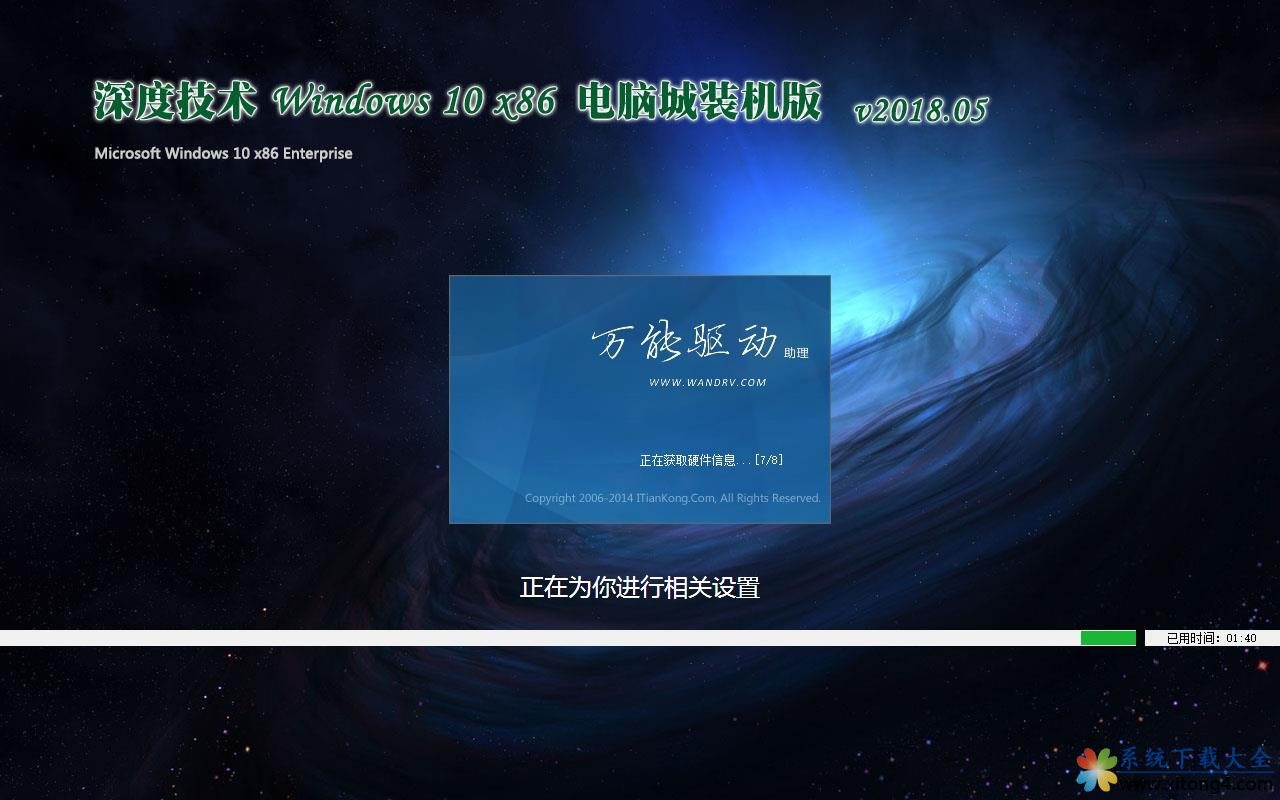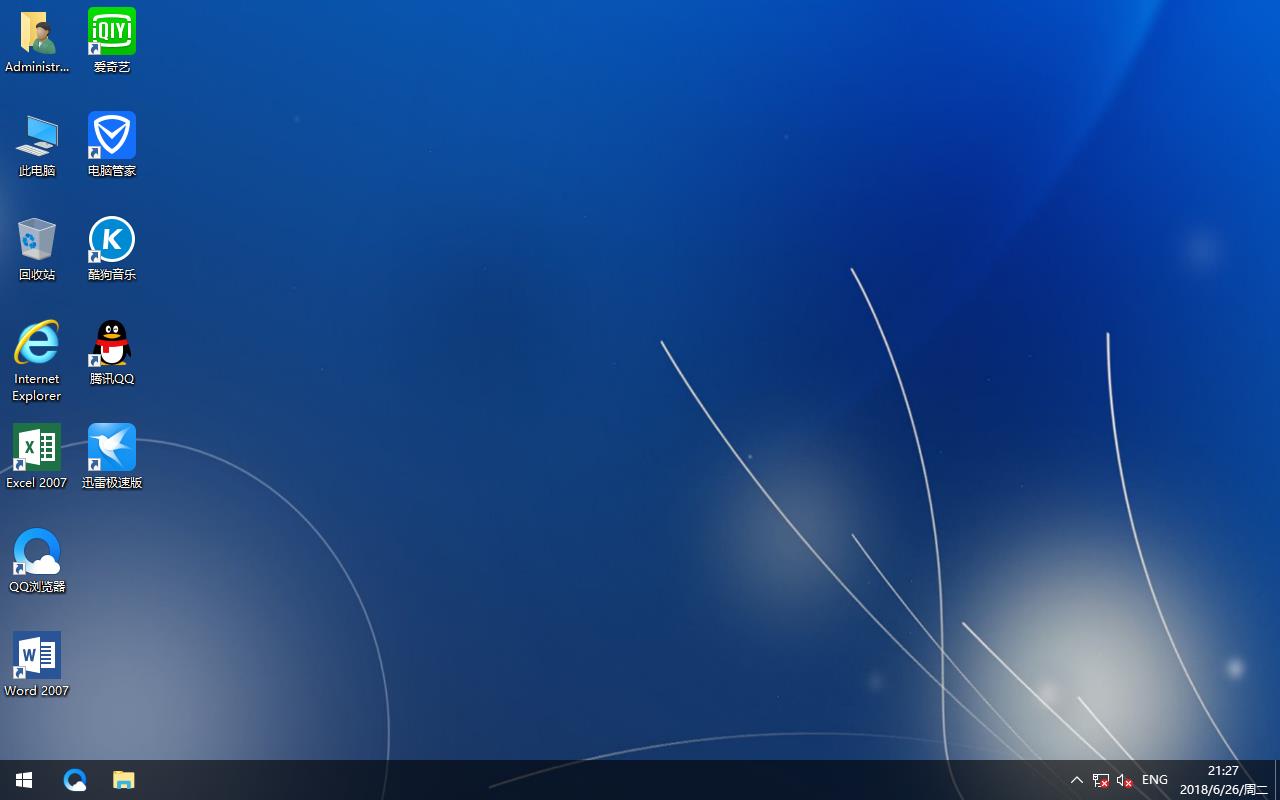windows无法连接到无线网络怎么办【解决方法】
无论是win7、win8还是win10系统的电脑,人们在使用它的时候,总会先开机,然后再去连接无线网络。当然,在连接的过程中也可能产生各种各样的问题,例如说无法正常连接到无线网络。常见的原因有密码输入错误,或者是电脑电源没有插好,当然,也有可能属于路由器除了问题。以上原因都可以轻松解决,若是遇到系统问题导致无法连接无线网络,我们又该怎么办呢

工具:windows系统电脑、无线网络。
方法一
在我们使用电脑的时候,经常会出现windows系统电脑无法连接无线网络的现象,收到这个提示的时候,就证明我们的验证密码出现了错误。这个时候,只需要点击无线网络,再弹出来的菜单中,找到“属性”,然后就弹出了一个“网络安装密钥”,它的下方有一个空白的输入框,需要我们重新填写无线密码。

方法二
1、如果第一个方法使用完毕之后,我们还无法进行连接无线网络,那么则要找到“网络管理员”。首先需要点击右下方的任务栏,选择“网络图标”,点击“打开网络和共享中心”。
2、在新出现的窗口之中,选择“更改适配器设置”,然后选择图标“无线网络”。
3、这个时候,会弹出一个菜单选项,点击“属性”。
4、“TCP/IP”项前面大对钩,点击“属性”。
5、这个时候“网络管理员”就会给动设置IP地址”的提醒,我们只需要点击,就可以正常使用无线网络了。

方法三
检查无线网卡是否出现接触不良,然后点击“我的电脑”,选择“设备属性”,继而查看网卡的驱动是否安装成功。如果未安装,我们需要重新安装。最后去重新连接无线网络。
方法四
将无法连接的无线网络从我们的网络中删除,点击“管理无线网络”,继而一个一个地右键删除。等删除完毕之后,重新输入密码,再次连接无线网络。
由以上四种方法可以看出,我们在解决“无法连接”这一问题中,解决方法还是非常多的,因此不要出现问题就苦恼,一定要查百度,看清问题再去解决,才可以帮助我们更好的使用无线网络。当电脑连接上无线网络之后,windows系统便可以正常使用啦。如此简单的方法,不仅在操作的过程中方便,在记忆的时候也极为轻松,想必大家已经学会了吧!
推荐系统
番茄花园Ghost Win7 x64 SP1稳定装机版2022年7月(64位) 高速下载
语言:中文版系统大小:3.91GB系统类型:Win7欢迎使用 番茄花园 Ghost Win7 x64 SP1 2022.07 极速装机版 专业装机版具有更安全、更稳定、更人性化等特点。集成最常用的装机软件,集成最全面的硬件驱动,精心挑选的系统维护工具,加上独有人性化的设计。是电脑城、个人、公司快速装机之首选!拥有此系统
番茄花园 Windows 10 极速企业版 版本1903 2022年7月(32位) ISO镜像快速下载
语言:中文版系统大小:3.98GB系统类型:Win10番茄花园 Windows 10 32位极速企业版 v2022年7月 一、系统主要特点: 使用微软Win10正式发布的企业TLSB版制作; 安装过程全自动无人值守,无需输入序列号,全自动设置; 安装完成后使用Administrator账户直接登录系统,无需手动设置账号。 安装过程中自动激活
新萝卜家园电脑城专用系统 Windows10 x86 企业版 版本1507 2022年7月(32位) ISO镜像高速下载
语言:中文版系统大小:3.98GB系统类型:Win10新萝卜家园电脑城专用系统 Windows10 x86企业版 2022年7月 一、系统主要特点: 使用微软Win10正式发布的企业TLSB版制作; 安装过程全自动无人值守,无需输入序列号,全自动设置; 安装完成后使用Administrator账户直接登录系统,无需手动设置账号。 安装过程
笔记本&台式机专用系统 Windows10 企业版 版本1903 2022年7月(32位) ISO镜像快速下载
语言:中文版系统大小:3.98GB系统类型:Win10笔记本台式机专用系统 Windows 10 32位企业版 v2022年7月 一、系统主要特点: 使用微软Win10正式发布的企业TLSB版制作; 安装过程全自动无人值守,无需输入序列号,全自动设置; 安装完成后使用Administrator账户直接登录系统,无需手动设置账号。 安装过
笔记本&台式机专用系统 Windows10 企业版 版本1903 2022年7月(64位) 提供下载
语言:中文版系统大小:3.98GB系统类型:Win10笔记本台式机专用系统 Windows10 64专业版 v2022年7月 一、系统主要特点: 使用微软Win10正式发布的专业版制作; 安装过程全自动无人值守,无需输入序列号,全自动设置; 安装完成后使用Administrator账户直接登录系统,无需手动设置账号。 安装过程中自动
雨林木风 Windows10 x64 企业装机版 版本1903 2022年7月(64位) ISO镜像高速下载
语言:中文版系统大小:3.98GB系统类型:Win10新雨林木风 Windows10 x64 企业装机版 2022年7月 一、系统主要特点: 使用微软Win10正式发布的企业TLSB版制作; 安装过程全自动无人值守,无需输入序列号,全自动设置; 安装完成后使用Administrator账户直接登录系统,无需手动设置账号。 安装过程中自动激活
深度技术 Windows 10 x64 企业版 电脑城装机版 版本1903 2022年7月(64位) 高速下载
语言:中文版系统大小:3.98GB系统类型:Win10深度技术 Windows 10 x64 企业TLSB 电脑城装机版2022年7月 一、系统主要特点: 使用微软Win10正式发布的企业TLSB版制作; 安装过程全自动无人值守,无需输入序列号,全自动设置; 安装完成后使用Administrator账户直接登录系统,无需手动设置账号。 安装过程
电脑公司 装机专用系统Windows10 x64 企业版2022年7月(64位) ISO镜像高速下载
语言:中文版系统大小:3.98GB系统类型:Win10电脑公司 装机专用系统 Windows10 x64 企业TLSB版2022年7月一、系统主要特点: 使用微软Win10正式发布的企业TLSB版制作; 安装过程全自动无人值守,无需输入序列号,全自动设置; 安装完成后使用Administrator账户直接登录系统,无需手动设置账号。 安装过
相关文章
- Bash Shell脚本中的数组使用实例
- 取证分析之 OpenSSH Session 信息解密
- 如何从路由器端规避网络风险 路由器端规避网络风险技巧【详解】
- 无线网卡连接不到网络是怎么回事【解决方法】
- 网络无连接怎么办 本地连接提示受限制的解决方法【详解】
- UltraRank从数百家商店中窃取信用卡
- GitHub已经阻止了谷歌联合学习群组(FLoC)
- 如何有效保护投影机灯泡 投影机亮度怎么选择【详解】
- 黑客攻击移民局,要求赎金400万美元,让移民停止4个小时
- 黑客如何利用云服务使网络犯罪更加方便和隐蔽的
- TikTok 修复 Check Point Research 发现的隐私安全问题
- BLESA蓝牙攻击影响数十亿设备
- 程序员必备基础:10种常见安全漏洞浅析
- Dell潜藏12年的驱动漏洞影响数百万计算机
热门系统
- 1华硕笔记本&台式机专用系统 GhostWin7 32位正式旗舰版2018年8月(32位)ISO镜像下载
- 2深度技术 Windows 10 x86 企业版 电脑城装机版2018年10月(32位) ISO镜像免费下载
- 3电脑公司 装机专用系统Windows10 x86喜迎国庆 企业版2020年10月(32位) ISO镜像快速下载
- 4雨林木风 Ghost Win7 SP1 装机版 2020年4月(32位) 提供下载
- 5深度技术 Windows 10 x86 企业版 六一节 电脑城装机版 版本1903 2022年6月(32位) ISO镜像免费下载
- 6深度技术 Windows 10 x64 企业版 电脑城装机版2021年1月(64位) 高速下载
- 7新萝卜家园电脑城专用系统 Windows10 x64 企业版2019年10月(64位) ISO镜像免费下载
- 8新萝卜家园 GhostWin7 SP1 最新电脑城极速装机版2018年8月(32位)ISO镜像下载
- 9电脑公司Ghost Win8.1 x32 精选纯净版2022年5月(免激活) ISO镜像高速下载
- 10新萝卜家园Ghost Win8.1 X32 最新纯净版2018年05(自动激活) ISO镜像免费下载
热门文章
常用系统
- 1深度技术Ghost Win8.1 x32位 特别纯净版2018.06(自动激活) 提供下载
- 2惠普笔记本&台式机专用系统 Windows10 企业版 2018年7月(32位) 提供下载
- 3番茄花园 Ghost XP SP3 海量驱动装机版 2019年5月 ISO镜像快速下载
- 4番茄花园 Ghost XP SP3 海量驱动装机版 2020年4月 ISO镜像高速下载
- 5电脑公司Ghost Win8.1 x32 精选纯净版2019年5月(免激活) ISO镜像高速下载
- 6新萝卜家园电脑城专用系统 Windows10 x86 企业版2020年10月(32位) ISO镜像高速下载
- 7新萝卜家园电脑城专用系统 Windows10 x64 元旦特别 企业版 版本1903 2022年1月(64位) ISO镜像免费下载
- 8新萝卜家园电脑城专用系统 Windows10 x86 企业版2022年5月(32位) ISO镜像高速下载
- 9深度技术 Ghost Win7 x64 Sp1 电脑城纯净版2019年8月(64位) ISO镜像高速下载
- 10新萝卜家园电脑城专用系统 Windows10 x86 企业版 2018年7月(32位)快速版IS下载